휴대폰 또는 PC에서 줌 프로필 사진을 제거하는 방법

Zoom 프로필 사진을 제거하는 방법과 그 과정에서 발생할 수 있는 문제를 해결하는 방법을 알아보세요. 간단한 단계로 프로필 사진을 클리어하세요.
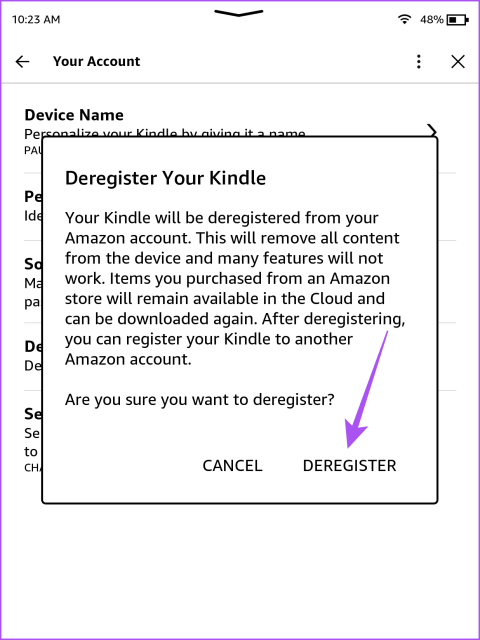
빠른 솔루션
1단계: Kindle 홈 페이지에서 아래쪽 화살표를 눌러 제어판을 엽니다. 그런 다음 모든 설정 을 선택합니다 .
2단계: 귀하의 계정을 탭 하고 Deregister Device를 선택합니다 . 등록 취소를 다시 눌러 확인하세요.
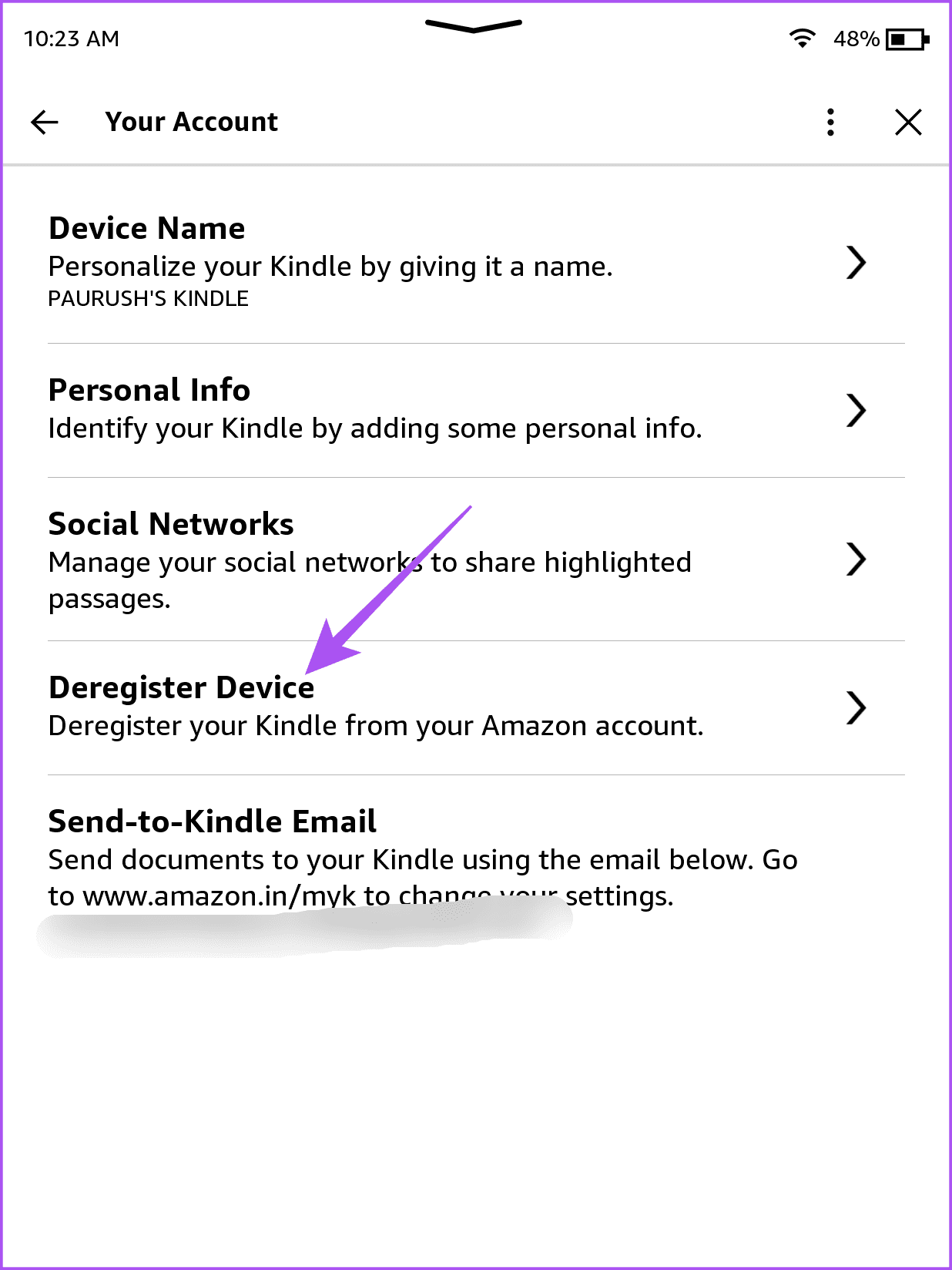
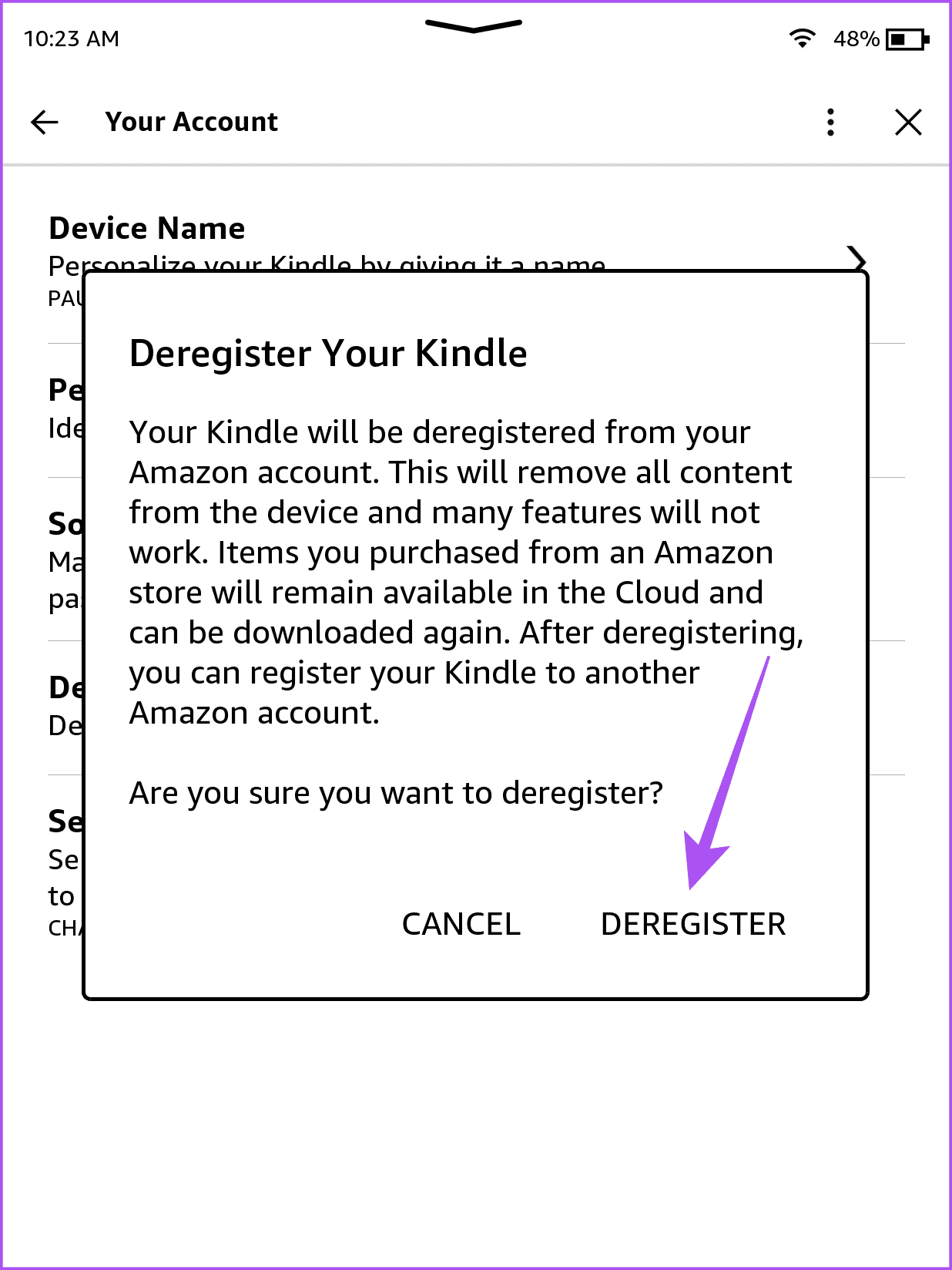
3단계: 설정 메뉴에서 계정을 다시 탭하세요 .
4단계: 기존 Amazon 계정 사용 을 탭하고 Amazon 계정 세부 정보를 입력한 후 화면에 표시되는 단계를 따릅니다.
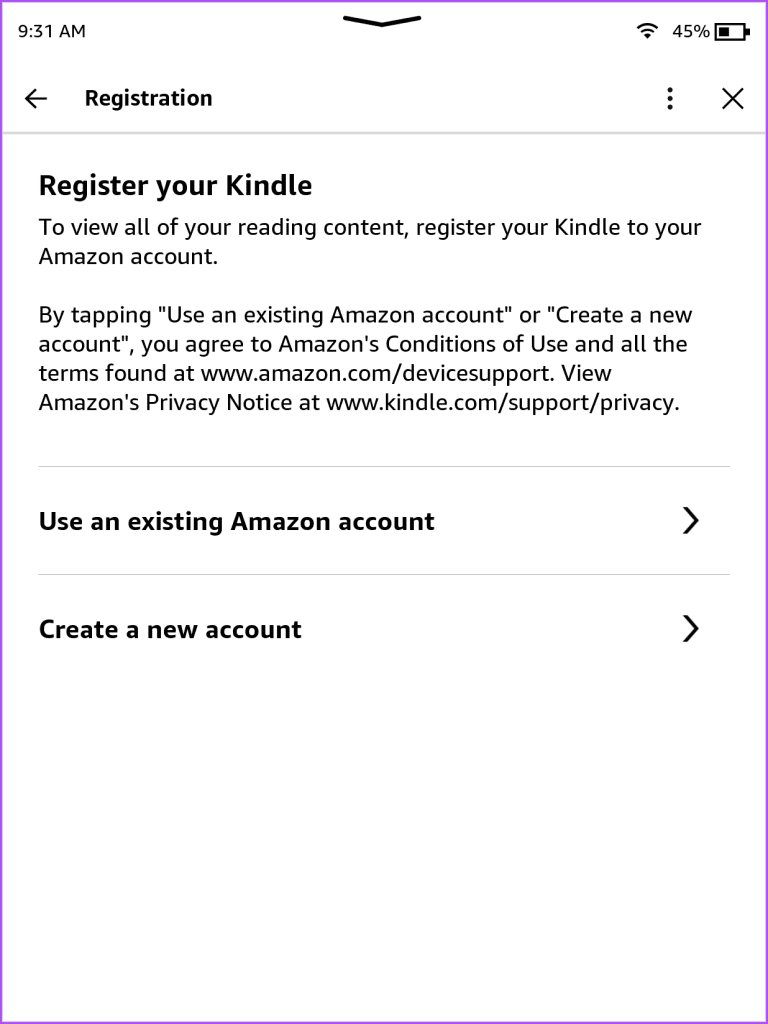
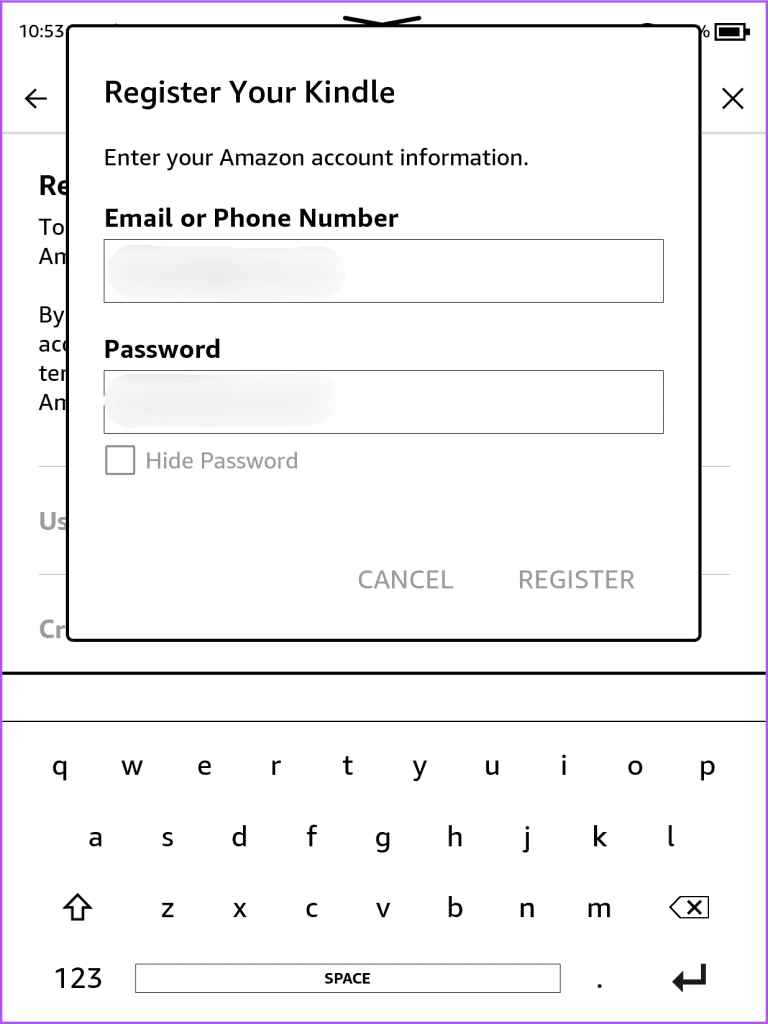
1단계: Amazon으로 이동하여 계정에 로그인하고 계정 및 목록을 선택합니다 . 그런 다음 장치 를 클릭하세요 .
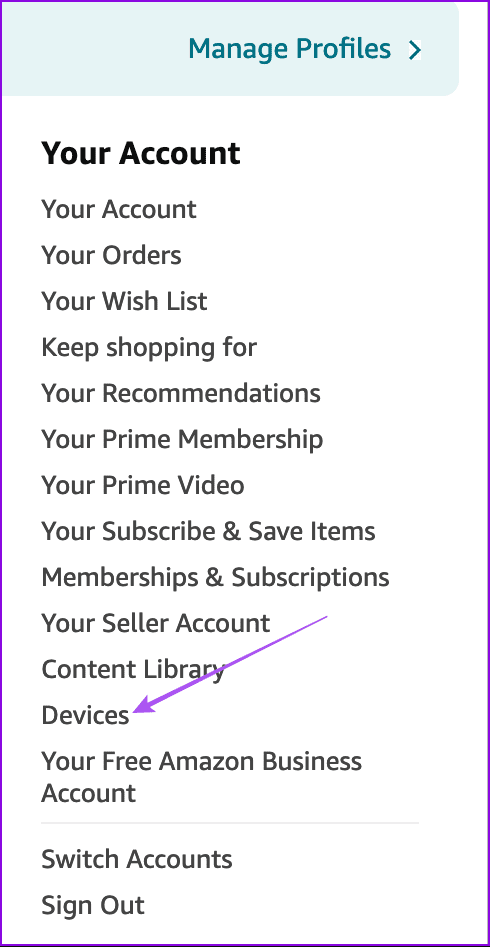
2단계: Kindle 장치 이름을 클릭하고 기본값으로 설정을 선택합니다 .
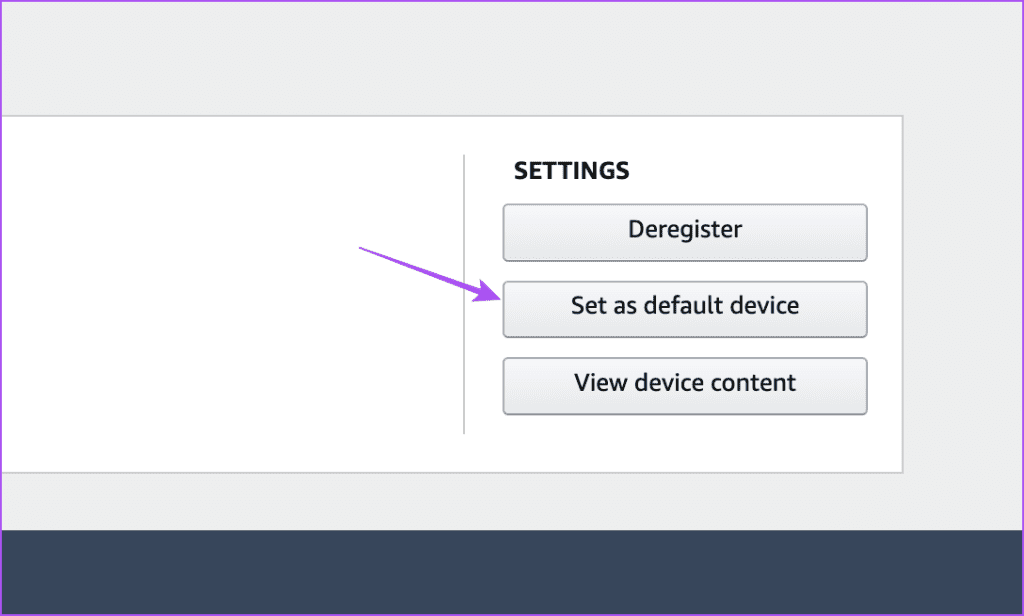
1단계: Amazon 계정 에 로그인하고 Accounts & Lists(계정 및 목록)를 선택한 다음 Devices(장치)를 클릭합니다 .
2단계: 콘텐츠 탭을 클릭 하고 도서 를 선택합니다 .
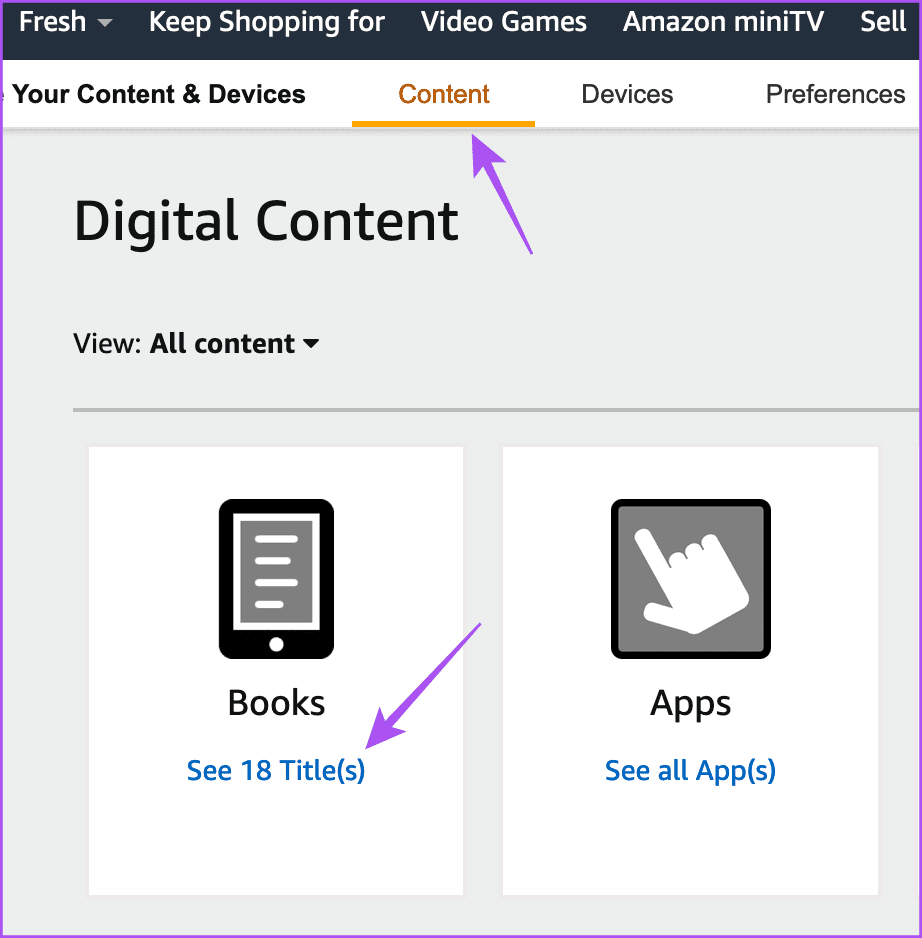
3단계: 다운로드되지 않은 책 제목 옆에 있는 배송 또는 기기에서 제거를 클릭합니다 . 그런 다음 장치 목록에서 Kindle 모델을 선택하십시오.
어떤 문제 해결 방법도 효과가 없다면 Kindle 또는 Kindle Paperwhite의 소프트웨어 버전을 업데이트하는 것이 좋습니다. 모든 설정 > 오른쪽 상단 모서리에 있는 세 개의 수직 점 > Kindle 업데이트 로 이동합니다 . 회색으로 표시된 옵션이 표시되면 Kindle 또는 Kindle Paperwhite가 최신 소프트웨어 버전에서 실행되고 있는 것입니다.
Zoom 프로필 사진을 제거하는 방법과 그 과정에서 발생할 수 있는 문제를 해결하는 방법을 알아보세요. 간단한 단계로 프로필 사진을 클리어하세요.
Android에서 Google TTS(텍스트 음성 변환)를 변경하는 방법을 단계별로 설명합니다. 음성, 언어, 속도, 피치 설정을 최적화하는 방법을 알아보세요.
Microsoft Teams에서 항상 사용 가능한 상태를 유지하는 방법을 알아보세요. 간단한 단계로 클라이언트와의 원활한 소통을 보장하고, 상태 변경 원리와 설정 방법을 상세히 설명합니다.
Samsung Galaxy Tab S8에서 microSD 카드를 삽입, 제거, 포맷하는 방법을 단계별로 설명합니다. 최적의 microSD 카드 추천 및 스토리지 확장 팁 포함.
슬랙 메시지 삭제 방법을 개별/대량 삭제부터 자동 삭제 설정까지 5가지 방법으로 상세 설명. 삭제 후 복구 가능성, 관리자 권한 설정 등 실무 팁과 통계 자료 포함 가이드
Microsoft Lists의 5가지 주요 기능과 템플릿 활용법을 통해 업무 효율성을 40% 이상 개선하는 방법을 단계별로 설명합니다. Teams/SharePoint 연동 팁과 전문가 추천 워크플로우 제공
트위터에서 민감한 콘텐츠를 보는 방법을 알고 싶으신가요? 이 가이드에서는 웹 및 모바일 앱에서 민감한 콘텐츠를 활성화하는 방법을 단계별로 설명합니다. 트위터 설정을 최적화하는 방법을 알아보세요!
WhatsApp 사기를 피하는 방법을 알아보세요. 최신 소셜 미디어 사기 유형과 예방 팁을 확인하여 개인 정보를 안전하게 보호하세요.
OneDrive에서 "바로 가기를 이동할 수 없음" 오류를 해결하는 방법을 알아보세요. 파일 삭제, PC 연결 해제, 앱 업데이트, 재설정 등 4가지 효과적인 해결책을 제공합니다.
Microsoft Teams 파일 업로드 문제 해결 방법을 제시합니다. Microsoft Office 365와의 연동을 통해 사용되는 Teams의 파일 공유에서 겪는 다양한 오류를 해결해보세요.








